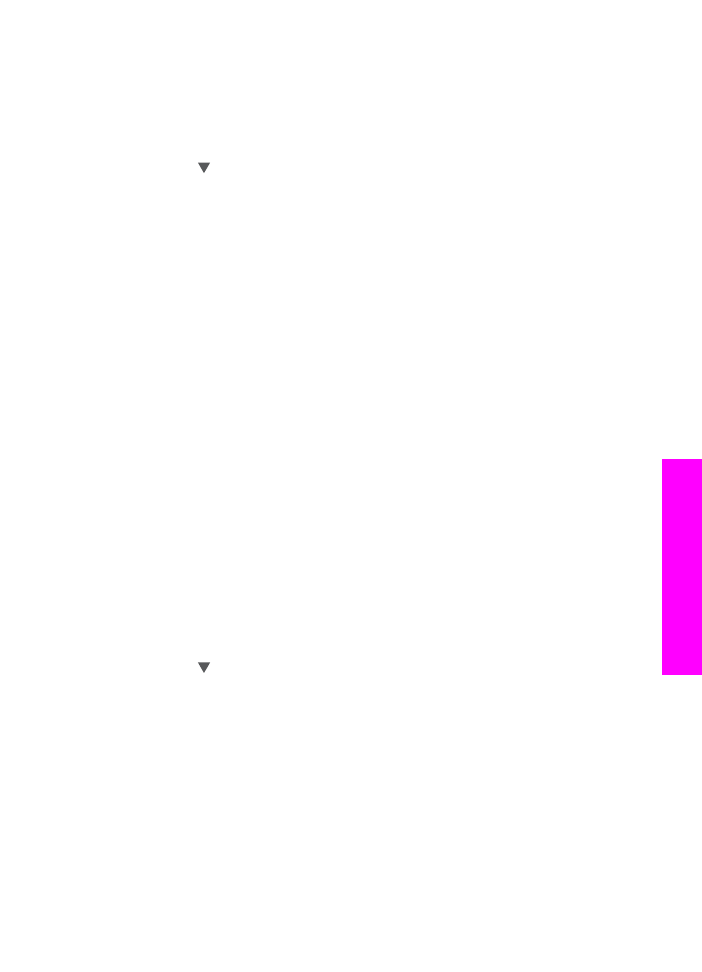
Een invoerlade selecteren voor het kopiëren
Als er een van de ondersteunde papierlade-accessoires is geïnstalleerd, kunt u
opgeven welke invoerlade u wilt gebruiken voor het maken van kopieën:
●
In de hoofdpapierlade (
Bovenste lade
) kunt u alle ondersteunde papiersoorten
en -formaten, zoals fotopapier of transparanten, plaatsen.
●
In de optionele lade voor 250 vel gewoon papier (
Onderste lade
) kunt u 250
vellen gewoon wit papier van normaal formaat plaatsen.
●
In de optionele HP-accessoire voor automatisch dubbelzijdig afdrukken met
kleine papierlade (
Achterste lade
) kunt u papier van klein formaat, zoals
fotopapier of Hagaki-kaarten plaatsen.
Als u bijvoorbeeld vaak foto's kopieert, plaatst u fotopapier in de hoofdpapierlade en
plaatst u in de optionele onderste lade papier van A4-formaat. U kunt ook in de
optionele lade aan de achterkant fotopapier van 10 x 15 cm plaatsen en in de
hoofdinvoerlade papier van normaal formaat plaatsen. Als u optionele invoerladen
gebruikt, scheelt u dat tijd, want u kunt twee of meer andere papiersoorten of -
formaten tegelijk laden, zodat u niet steeds papier uit de hoofdlade hoeft te halen om
er het andere papier in te plaatsen.
Opmerking
Lees en volg de instructies die bij de module zijn geleverd voor
informatie over het plaatsen van papier.
Een invoerlade selecteren vanaf het bedieningspaneel
1
Plaats het papier waarop u kopieën wilt maken in de invoerlade.
2
Druk op
Lade selecteren
en druk vervolgens op
1
.
Hiermee geeft u het menu
Functie selecteren
weer en selecteert u vervolgens
Kopiëren
.
3
Druk op om de invoerlade te kiezen en druk vervolgens op
OK
.
Hiermee selecteert u de invoerlade en geeft u vervolgens het
Menu Kopiëren
weer.
4
Breng de gewenste wijzigingen aan in de instellingen van het
Menu Kopiëren
.
5
Druk op
Start, Zwart
of
Start, Kleur
.